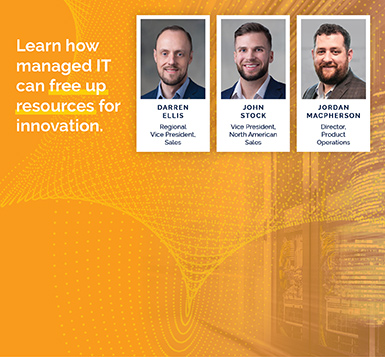Agente ParkView™ FAQ
Trovate le risposte del nostro team alle domande più frequenti qui sotto.
FAQs
Quali sono i requisiti del ParkView™ Agent Server?
- VM preconfezionata (VMware o Hyper-V): 2 CPU/4GB RAM/20GB HD
- Windows installer: 2 CPU/4GB RAM/800MB HD
- Installatore Linux: 2 CPU/4GB RAM/500MB HD
Quali porte devono essere aperte per il monitoraggio ParkViewTM?
Ci sono diverse porte che potrebbero dover essere aperte:
- Esterno ParkView richiede una connessione solo in uscita sulla porta 3183 dall'agente ai nostri sistemi, come descritto nel ParkView Agent Installation Overview.
- Interno ParkView utilizza le porte in base al tipo di dispositivo e ai protocolli di comunicazione. Qui ci sono alcune porte di base predefinite utilizzate dall'agente per connettersi ai dispositivi:
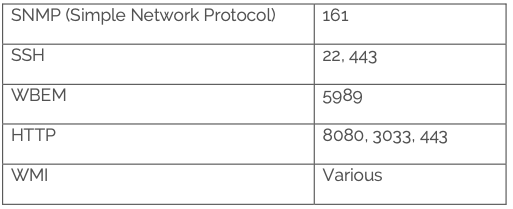
In media, la maggior parte delle installazioni richiede circa un'ora. Quanto tempo ci vorrà per l'installazione dell'agente?
Tempo di download approssimativamente fino a 10 minuti (a seconda della velocità di download):
Installazione media della VM:
- Importazione - 20 minuti in media
- Configurazione - 20 minuti in media
Installazione di Windows:
- Installazione - 40 minuti in media
Installazione di Linux:
- Installazione - 40 minuti in media
- Configurazione - 20 minuti in media
Quanti agenti dovrei schierare?
La maggior parte delle installazioni richiede solo UNO agente. Installazioni più grandi o installazioni con dispositivi su reti segmentate possono richiedere agenti e risorse aggiuntive. Consultate il vostro ingegnere ParkView prima di distribuire più di un agente.
Ci sono convenzioni di denominazione o requisiti per l'agente?
Sì, l'hostname deve essere unico per i nostri sistemi.
- Per favore NON nominare l'agente "parkview", "parkviewagent", "pvmonitor", ecc.
- I nomi accettabili includono l'uso della tua organizzazione nel nome dell'host. Per esempio, yourcompany-parkview. Se la tua organizzazione richiede rigide convenzioni di denominazione - queste possono anche essere usate.
Come posso richiedere un agente per il mio account?
Completa i seguenti passi per richiedere il tuo agente:
Confermare la connettività:
Per le VM e l'agente Linux, accedi alla VM ed esegui il seguente comando:
# netstat -nat | grep 3183
Cerca una connessione stabilita:
![]() Se la connessione non appare nell'output, eseguite un traceroute verso uno dei nostri indirizzi IP di destinazione
Se la connessione non appare nell'output, eseguite un traceroute verso uno dei nostri indirizzi IP di destinazione
# traceroute -p 3183 <destination IP>
Confermate che il traceroute esce dalla vostra rete. In caso contrario, confermate le regole del firewall.
Confermare l'hostname dell'agente:
Per determinare l'hostname da usare in Agent Manager, usate i seguenti comandi:
Linux: # hostname -fqdn
- Usa l'output per il nome dell'host in Central Park Portale clienti > ParkView Hub > Agent Manager
Windows: ipconfig /all
- Usa l'hostname restituito dal comando. Nota: se c'è un suffisso DNS primario, aggiungilo all'hostname con un "." in mezzo.
Confermare l'indirizzo IP dell'agente:
Eseguite il seguente comando:
Linux:
- # ifconfig
Finestre:
- ipconfig
- Confermare indirizzo IP, Subnet mask, Dominio
Inserire nome dell'host/indirizzo IP in Agent Manager
Inserire il nome dell'host e l'indirizzo IP nel portale clienti Central Park > Parkview Hub > Agent Manager > Claim Agent
Posso spostare facilmente il mio apparecchio?
Sì, sarà necessario apportare modifiche al file ifcfg-ens192 (per VMware) o al file ifcfg-eth0 (per Hyper-V). Il file si trova in /etc/sysconfig/network-scripts. Una volta che l'IP dell'agente ParkView , il Gateway, la Subnet Mask e i server DNS sono aggiornati, salva il file e riavvia la VM.